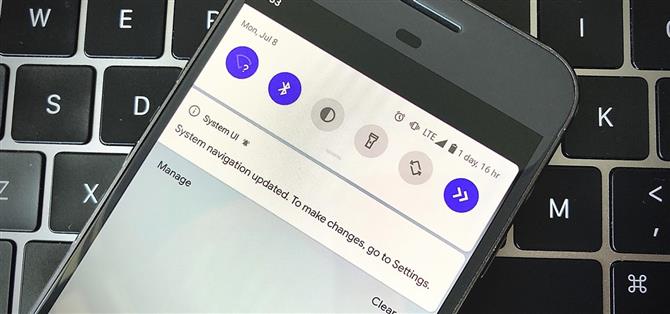Dus je hebt zojuist geüpdatet naar Android 10, klaar om alle nieuwe functies van Google te verkennen. Er is maar één hik – dat gebaar waar iedereen het over heeft? Ze werken niet. In feite is de optie volledig grijs, waardoor u vanaf het begin wordt afgeschrikt. Wat is hier aan de hand en hoe kunt u de functionaliteit van een niet-Android Q-functie herstellen?
Voor sommige gebruikers is de nieuwe instelling “Gebarennavigatie” grijs weergegeven in Instellingen -> Systeem -> Gebaren -> Systeemnavigatie. U zult zien dat de “3-knopnavigatie” van Android 8.0 intact is en de “2-knopnavigatie” -hybride van Android 9.0 volledig functioneel is. Het is het nieuwe, volledig gestural navigatiesysteem van Android 10 dat niet werkt.
- Niet te missen: hoe Google Assistant te openen met de veegbewegingen van Android 10
Maar waarom is dat zo? Nou, het heeft te maken met externe draagraketten. Als je een aangepaste startscherm-app hebt, zoals Nova of Action Launcher, vind je de gebarenfuncties van Android 10 grijs weergegeven. Dat komt omdat de gebruikersinterface voor het nieuwe gebarensysteem elementen uit de standaard startscherm-app gebruikt. Overweeg het dock, dat vijf vastgezette apps onderaan het startscherm bevat. Dit verschijnt nu in uw multitasking UI, dus een launcher zou moeten integreren met het gebaar om goed te kunnen functioneren.
Het probleem is dat Google geen extra machtigingen wil geven aan een oude launcher van derden of een app van derden. Deze integratie heeft sinds de eerste bètaversie van Android 10 bugs veroorzaakt bij externe starters. Daarom besloot Google vanaf bèta 5 en 6 de gebaren gewoon uit te schakelen als u een aangepaste launcher hebt geïnstalleerd. Ze hebben gezegd dat ze dit probleem de komende maanden zullen oplossen, maar tot die tijd is er een gemakkelijke oplossing.
 De instelling “Gebarennavigatie” is niet beschikbaar wanneer u een aangepast opstartprogramma hebt geïnstalleerd.
De instelling “Gebarennavigatie” is niet beschikbaar wanneer u een aangepast opstartprogramma hebt geïnstalleerd.
Optie 1: verwijder de Custom Launcher
Dit is de eenvoudigste manier om de gebarennavigatie van Android 10 terug te zetten naar uw apparaat. Zoek het opstartprogramma in de Play Store en tik op ‘Verwijderen’. Als dit opstartprogramma het enige op uw apparaat is geïnstalleerd, keert het automatisch terug naar het standaardstartprogramma en wordt de optie om bewegingsnavigatie in te schakelen niet langer grijs weergegeven in Instellingen -> Systeem -> Gebaren -> Systeemnavigatie.
Als u meer dan één launcher van derden hebt geïnstalleerd, geen zorgen – het systeem zal u gewoon vragen om een standaard startscherm-app te selecteren de volgende keer dat u naar huis gaat. Selecteer eenvoudig de standaard startscherm-app van uw apparaat en de bedieningselementen voor gebaren zijn helemaal van u.


Optie 2: Ga terug naar Stock Launcher in Instellingen
Als u uw opstartprogramma geïnstalleerd wilt houden terwijl u wacht op Google om dit probleem op te lossen, moet u het volgende doen. Open Instellingen -> Apps en meldingen -> Standaard-apps -> Home-app. Hier kunt u eenvoudig de standaardstarter selecteren (bijvoorbeeld Pixel Launcher op Pixel-apparaten) om de bedieningselementen voor gebaren naar uw apparaat te herstellen.


Nadat u bent teruggekeerd naar de standaard startscherm-app, kunt u “Gebarennavigatie” inschakelen in Instellingen -> Systeem -> Gebaren -> Systeemnavigatie, omdat de optie niet langer grijs wordt weergegeven.